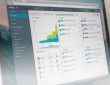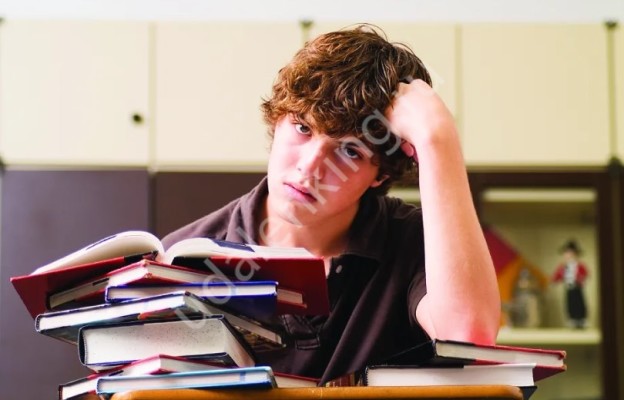В Яндекс Метрике есть возможность работать над статистикой сайтов совместно с другими людьми. Как дать доступ к Яндекс Метрике, чтобы настраивать счётчики и отслеживать их статистику вместе со своими коллегами? Читайте статью и сразу всё узнаете! Поверьте, необязательно добавлять одни и те же сайты на каждый аккаунт, достаточно лишь настроить разрешения
Немного про сервис
Для начала быстро вспомним, как устроена Яндекс Метрика.
В сервис добавляются сайты, статистику которых вы хотите отслеживать, на каждый сайт ставится JS-код. Список счётчиков находится в одноимённой вкладке в личном кабинете Метрики. Для каждого сайта настраиваются цели (действия, которые вы хотите от посетителей сайта) и отслеживается статистика.
Представьте, что вы работаете совместно с коллегами над одними и теми же проектами. Чтобы каждый из вас не добавлял их в свои аккаунты, есть возможность настроить дополнительные разрешения. Сейчас мы подробно расскажем, как предоставить доступ к Яндекс Метрике. Готовы? Следуйте инструкциям!
Не забудьте узнать, что такое отказы в Яндекс Метрике.
Ко всем
Если вы хотите, чтобы коллеге были доступны все ваши счётчики и чтобы он управлял ими наравне с вами, можете дать представительский допуск к своему аккаунту. Представитель вашего аккаунта сможет управлять также и доступами к нему.
- Зайдите в свой аккаунт в Метрике.
- В верхней строке вкладок перейдите в «Настройки аккаунта».
- Перейдите во вкладку «Представители».
- Введите логин пользователя на Яндексе — это часть адреса почты без @yandex.ru.
- Добавьте комментарий и нажмите «Сохранить».
Обратите внимание, что представителем может стать только пользователь с аккаунтом на Яндексе.
К некоторым
Если хотите допустить пользователя к работе только с некоторыми счётчиками, вы сможете это сделать. В сервисе доступны индивидуальная настройка для каждого из сайтов. И сейчас вы узнаете, как её сделать!
- Вернитесь во вкладку «Счётчики»;
- В строке сайта нажмите на значок шестерёнки — «Настройки»,
- Перейдите во вкладку «Доступ».
Дальше возможно несколько вариантов действий. Вы можете выбрать один из двух типов доступа.
- Индивидуальный (гостевой) доступ к Яндекс Метрике. Уровень «Только просмотр» даёт возможность только просматривать статистику счётчика, нельзя сохранять сегменты при форматировании отчёта, а также сохранять отчёт и добавлять его в избранное. Уровень «Редактирование» даёт возможность управлять счётчиком, нельзя только удалить его и перенести на другой аккаунт.
- Публичный. Этот тип даёт возможность просматривать статистику счётчика всем пользователям в интернете, у которых есть ссылка. При этом будут недоступны отчёты Поисковые системы, Поисковые запросы и Сводка в группе Источники, а также отчёты в группе Электронная коммерция.
Как предоставить гостевой доступ к Яндекс Метрике, чтобы коллега смог просматривать и даже редактировать счётчик? Это просто!
- Во вкладке «Доступ» под соответствующим заголовком нажмите «Добавить пользователя»;
- В появившемся окне введите логин пользователя на Яндексе.
- В выпадающем списке выберите тип доступа.
- Кликните «Добавить», а затем сохраните изменения.
Обратите внимание, что коллега, которого вы добавляете, должен быть зарегистрирован и авторизован в Яндексе.
Теперь посмотрим, как дать публичный доступ к счетчику Яндекс Метрики, — это делается буквально в два клика.
- В этой же вкладке «Доступ» переключите тумблер опции;
- В появившемся поле с URL скопируйте ссылку.
Перенос счётчиков
Также, если вы хотите передать управление проектами полностью коллеге, в Метрике есть функция переноса счётчиков на другой аккаунт. Их нужно переносить по одному.
Самое время прочитать и узнать, как загрузить видео на Рутуб за несколько минут.
- Во вкладке «Счётчики» в строке сайта нажмите на значок шестерёнки — Настройки»,
- Перейдите во вкладку «Настройка» в меню слева.
- В правой части экрана нажмите «Перенос».
- Введите логин нового владельца и код с картинки.
- Нажмите на жёлтую кнопку «Перенести».
Готово! Счётчик окажется в новом аккаунте сразу же.
Теперь, когда вы настроили доступы, можно организовать совместную работу над проектами. Согласитесь, что это удобно? Если остались вопросы, как дать гостевой или публичный доступы к Яндекс Метрике, пишите комментарии — попробуем разобраться.